jupyter notebook 是數據分析和科學計算的強大工具。1) 它允許用戶加載、處理和可視化數據。2) 支持多種編程語言和 markdown 格式的文本輸入。3) 通過內聯圖表展示數據分析結果,提高了數據可視化的直觀性和便捷性。
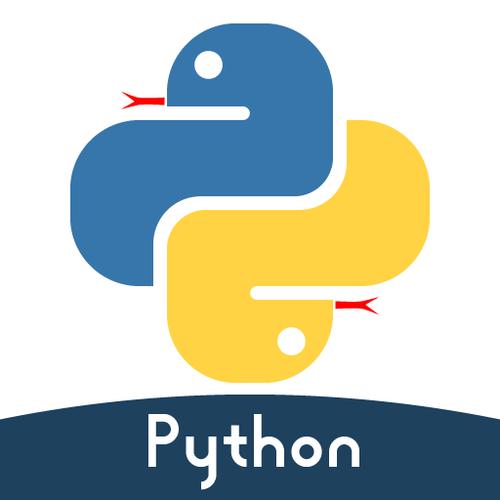
引言
在數據分析和科學計算領域,Jupyter Notebook 是一個不可或缺的工具。它不僅讓代碼執行變得直觀,還能將代碼、文本和圖表融合在一起,形成一個完整的分析報告。今天,我想帶你入門 Jupyter Notebook,通過一個實際的數據分析可視化案例來展示它的強大功能。通過這篇文章,你將學會如何使用 Jupyter Notebook 進行數據加載、處理和可視化,并掌握一些實用的技巧和最佳實踐。
基礎知識回顧
Jupyter Notebook 是基于 web 的交互式計算環境,支持多種編程語言,如 python、R 等。它允許用戶編寫和運行代碼,查看結果,并在同一文檔中添加說明性文本和圖表。它的優勢在于可以實時看到代碼執行的結果,這對于數據分析和探索性數據分析(EDA)來說非常有用。
在開始我們的案例之前,確保你已經安裝了 Jupyter Notebook。如果你使用的是 Anaconda 環境,Jupyter Notebook 已經默認包含在內。你可以通過命令行輸入 jupyter notebook 來啟動它。
核心概念或功能解析
Jupyter Notebook 的功能與作用
Jupyter Notebook 不僅是一個代碼執行環境,更是一個集成化的數據分析平臺。它支持 Markdown 格式的文本輸入,這意味著你可以在代碼塊之間插入富文本內容,包括標題、列表、圖片和數學公式等。此外,Jupyter Notebook 還支持內聯圖表,這使得數據可視化變得非常直觀和方便。
import matplotlib.pyplot as plt import numpy as np # 生成數據 x = np.linspace(0, 10, 100) y = np.sin(x) # 繪制圖表 plt.plot(x, y) plt.title('Sine Wave') plt.xlabel('x') plt.ylabel('sin(x)') plt.show()
上面的代碼展示了如何在 Jupyter Notebook 中使用 matplotlib 繪制一個簡單的正弦波圖表。你可以看到,圖表會直接顯示在代碼塊下面,這對于數據分析和展示非常方便。
工作原理
Jupyter Notebook 的核心是 ipython 內核,它負責執行代碼并返回結果。每個代碼塊(cell)都可以獨立運行,這使得你可以逐步構建和測試你的代碼。當你運行一個代碼塊時,IPython 內核會執行代碼并將結果返回給 Jupyter Notebook 界面。此外,Jupyter Notebook 還支持魔法命令(magic commands),這些命令可以幫助你執行一些特殊的操作,比如 %matplotlib inline 可以將圖表內聯顯示。
使用示例
基本用法
讓我們通過一個實際的案例來展示 Jupyter Notebook 的基本用法。我們將使用一個公開的數據集——泰坦尼克號乘客數據,來進行一些基本的數據分析和可視化。
import pandas as pd import seaborn as sns import matplotlib.pyplot as plt # 加載數據 titanic = pd.read_csv('titanic.csv') # 查看數據的前幾行 titanic.head()
這段代碼展示了如何加載數據并查看數據的前幾行。Jupyter Notebook 會將 head() 方法的輸出直接顯示在代碼塊下面,這樣你就可以快速瀏覽數據的結構和內容。
高級用法
現在,讓我們深入一些,進行更復雜的數據分析和可視化。我們將探討泰坦尼克號乘客的生存率與性別、年齡的關系。
# 計算生存率與性別的關系 survival_by_sex = titanic.groupby('Sex')['Survived'].mean() # 繪制柱狀圖 plt.figure(figsize=(10, 6)) sns.barplot(x=survival_by_sex.index, y=survival_by_sex.values) plt.title('Survival Rate by Sex') plt.xlabel('Sex') plt.ylabel('Survival Rate') plt.show() # 計算生存率與年齡的關系 plt.figure(figsize=(10, 6)) sns.histplot(data=titanic, x='Age', hue='Survived', multiple='stack', kde=True) plt.title('Survival Rate by Age') plt.xlabel('Age') plt.ylabel('Count') plt.show()
這段代碼展示了如何使用 pandas 和 seaborn 庫進行數據分析和可視化。我們首先計算了不同性別的生存率,并用柱狀圖展示。然后,我們繪制了一個直方圖,顯示了不同年齡段的生存情況。這兩個圖表幫助我們更直觀地理解數據。
常見錯誤與調試技巧
在使用 Jupyter Notebook 時,可能會遇到一些常見的錯誤,比如數據加載失敗、圖表無法顯示等。以下是一些調試技巧:
- 數據加載失敗:確保你的數據文件路徑正確,并且文件格式與代碼中指定的格式一致。你可以使用 os.path 模塊來檢查文件路徑是否正確。
- 圖表無法顯示:確保你已經運行了 %matplotlib inline 魔法命令,并且你的代碼中沒有語法錯誤。你可以嘗試重新啟動內核并重新運行所有代碼塊。
性能優化與最佳實踐
在使用 Jupyter Notebook 進行數據分析時,有一些性能優化和最佳實踐值得注意:
- 數據處理優化:對于大型數據集,盡量使用 pandas 的高效函數,如 groupby、apply 等,避免使用循環操作。
- 圖表優化:在繪制圖表時,合理選擇圖表類型和參數,避免過度繪制導致性能下降。例如,使用 seaborn 庫的 sns.set_style(‘whitegrid’) 可以簡化圖表背景,提高可讀性。
- 代碼組織:將相關代碼組織成函數或模塊,提高代碼的可重用性和可維護性。你可以在 Jupyter Notebook 中使用 %%writefile 魔法命令將代碼保存到外部文件中。
通過這個案例教學,你應該已經掌握了 Jupyter Notebook 的基本用法和一些高級技巧。希望你能在自己的數據分析項目中靈活運用這些知識,提升工作效率和數據洞察力。




















